PowershellでのActiveDirectoryドメイン参加
Windows 7以降のPCにて、Active Directoryへのドメイン参加コマンドを探してみた。
Windows Vista以前では、netdomコマンドなどがあったり、Windows 7以降でもwmic.exeや、VBSからのドメイン参加もできました。
しかし、VBSやwmic.exeだと、パスワードの入力のところがどうもマスクづらかったりしたので、Powershellで検討してみました。
使ったコマンドレット
注意事項
以降のコマンドを実行する場合は、Powershellを「管理者として実行」しておく必要があります。
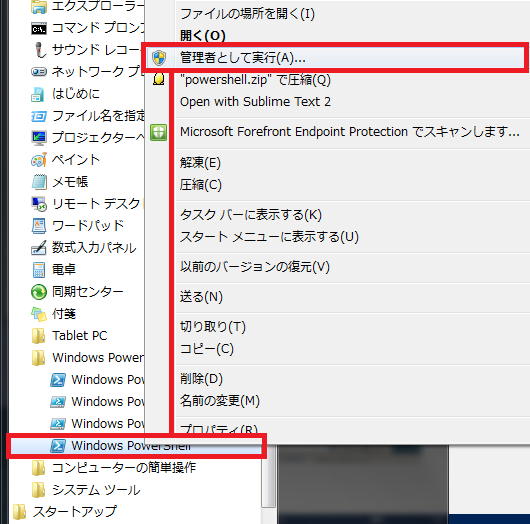
ドメイン参加
シンプルにドメイン参加するだけであれば、以下のコマンドを実行し、権限のあるユーザー情報を入力する。
# Add-Computer -DomainName ドメイン名 -Credential Get-Credential
OUを指定する場合
ドメイン参加後にOUを移動するのが面倒な場合、参加と同時にOUを指定することができる。
# Add-Computer -DomainName ドメイン名 -OUPath 'OU=階層2,OU=階層1,DC=hogehoge,DC=local' -Credential ドメイン名\ユーザー名
バッチ実行する場合
バッチファイルに以下のように記載し、右クリックから「管理者として実行」することにより、管理者でコマンドが実行できます。

# Powershell -Command $cred = get-credential; Add-Computer -DomainName ドメイン名 -OUPath 'OU=階層2,OU=階層1,DC=hogehoge,DC=local' -Credential $cred
今回はあえて都度資格情報を入力できるように作りました。
セキュリティ的に気にしなければ、パスワード埋め込みも簡単にできると思います。